Du kan finde den aktive .exe-fil for et spil automatisk ved hjælp af displayet på et G-serie-tastatur.
BEMÆRK: Dette virker kun hvis du har et G-serie-tastatur med display. Hvis du har et G-serie-tastatur uden display, bliver du nødt til at anvende Windows Jobliste-metoden. Du kan finde hjælp i svar 360023265154.
Sådan finder du den aktive .exe-fil for et spil ved hjælp af et G-serie-tastatur med display:
-
Åbn Logitechs spilsoftware:
Start > Alle programmer > Logitech > Logitech Gaming Software 8.x
-
Klik på de lysende G-taster.

-
Højreklik på den profil du vil konfigurere, og vælg Egenskaber.
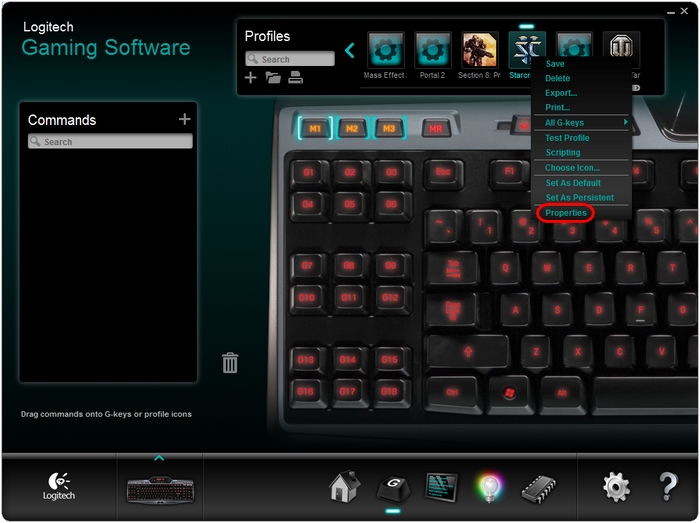
-
Vælg indstillingen "Vælg med GamePanel-displayet" under Vælg eksekverbar spilfil. Klik derefter på OK.
BEMÆRK: Det kan også være en god idé at vælge indstillingen "Lås profil mens spillet kører" (du kan finde yderligere oplysninger under 360023265154).

-
Følg anvisningerne på G-serie-tastaturets display.
-
Start spillet, og gå til det sted hvor du normalt ville begynde spillet. Du skal ikke bekræfte noget før du er forbi menuerne og rent faktisk spiller spillet.
-
Klik på knappen Bekræft på skærmen.
BEMÆRK: Nogle spil har flere .exe-filer til forskellige spiltilstande, f.eks. funktioner til én eller flere spillere. Du bliver muligvis nødt til at oprette en profil og dernæst gentage ovenstående trin for den anden spiltilstand.
Sætningen "Profilen er aktiveret" vil blive vist på displayet, som nu bør have den rigtige .exe-fil tilknyttet.
Bemærk! Firmwareopdateringsværktøjet understøttes/vedligeholdes ikke længere af Logitech. Vi anbefaler, at du bruger Logi Options+ til dine understøttede Logitech-enheder. Vi står klar til at hjælpe dig igennem denne overgang.
Bemærk! Logitech Preference Manager understøttes/vedligeholdes ikke længere af Logitech. Vi anbefaler, at du bruger Logi Options+ til dine understøttede Logitech-enheder. Vi står klar til at hjælpe dig igennem denne overgang.
Bemærk! Logitech Control Center understøttes/vedligeholdes ikke længere af Logitech. Vi anbefaler, at du bruger Logi Options+ til dine understøttede Logitech-enheder. Vi står klar til at hjælpe dig igennem denne overgang.
Bemærk! Logitech Connection Utility understøttes/vedligeholdes ikke længere af Logitech. Vi anbefaler, at du bruger Logi Options+ til dine understøttede Logitech-enheder. Vi står klar til at hjælpe dig igennem denne overgang.
Bemærk! Unifying-softwaren understøttes/vedligeholdes ikke længere af Logitech. Vi anbefaler, at du bruger Logi Options+ til dine understøttede Logitech-enheder. Vi står klar til at hjælpe dig igennem denne overgang.
Bemærk! SetPoint-softwaren understøttes eller vedligeholdes ikke længere af Logitech. Vi anbefaler, at du bruger Logi Options+ til dine understøttede Logitech-enheder. Vi står klar til at hjælpe dig igennem denne overgang.
Ofte stillede spørgsmål
Der er ingen tilgængelige produkter til dette afsnit
